
Esse aplicativo é tão poderoso que pode até [color = # 1a1a1a] piscar o dispositivo Android, alterar ou atualizar o sistema de inicialização do dispositivo móvel para adicionar novos recursos e / ou funcionalidades, por exemplo: instale um chip de qualquer operadora de telefonia para liberá-lo. [/ color]
Características do produto
Os recursos mais relevantes da solução Device Control são mencionados abaixo:
- Ele funciona com versões do sistema operacional Android maiores que 4.0.
- Para instalar o Dispositivo de controle, o dispositivo móvel deve ter as opções do programador ativadas e ter o privilégio Raiz (pemisologia do administrador)
- A solução é totalmente gratuita e sem publicidade.
- Pode ser baixado do dispositivo ou na web na Google Play Store.
- Este aplicativo é de código aberto e seu código-fonte está disponível no seguinte link: //github.com/N...s_DeviceControl
Ativação das opções do programador Android e ativação do privilégio root
Para usar aplicativos que permitem consultar opções internas ou fazer modificações na configuração original do dispositivo móvel com o sistema operacional Android, como: Controle de dispositivo, Xposed, Gerenciador de ROM, etc. É necessário e obrigatório ativar as opções do programador e ter a permissão de administrador com um superusuário root.
A ordem recomendada para obter esses privilégios está listada abaixo:
- Instalação de um aplicativo de verificação de status raiz.
- Ativação das opções do programador.
- Instalação do driver do telefone no computador.
- Ativação de privilégios de raiz.
- Certificação de ativação raiz.
Para obter mais detalhes sobre a implementação passo a passo do acima, é recomendável executar as instruções no tutorial Etapas para fazer o root no sistema operacional Android .
Instalação do aplicativo Device Control
Localize, faça o download do aplicativo na loja Google Play e instale-o clicando no botão INSTALAR. Para acessar o aplicativo, localize o ícone nas mesas de aplicativos ou clique no botão ABRIR, conforme mostrado nas ilustrações anexas:

Concessão de permissão de superusuário raiz
Ao entrar no aplicativo, a primeira coisa que o aplicativo executa é verificar se o dispositivo móvel tem permissões de Raiz para conceder acesso às funções do dispositivo, neste caso, para um Shell interativo. Observe nas imagens abaixo o processo em questão:

Acesso ao aplicativo Device Control
O aplicativo Device Control é composto pelos seguintes módulos: Dispositivo, Desempenho e Ferramentas, além disso, possui uma opção para configurar preferências e obter as informações do aplicativo. Nas etapas subseqüentes, cada uma das opções que compõem os módulos é explorada.
Ao iniciar o aplicativo Device Control, uma mensagem de boas-vindas é exibida na qual você avisa sobre o requisito de ter acesso root, bem como algumas recomendações sobre a navegação da solução.

1.- Módulo do dispositivo
O módulo Dispositivo consiste em: Informações e recursos do dispositivo.
1.1.- Informações do dispositivo : Navegue por esta interface para obter detalhes sobre a plataforma, tempo de execução, fabricante, tipo de dispositivo, disponibilidade de memória, versão do sistema operacional, informações do Kernel, eMMC (1)
(1) “A arquitetura eMMC integra os componentes MMC (memória flash e controlador) em um pacote BGA, para uso em circuitos impressos como um sistema de armazenamento incorporado não volátil.” //En.wikipedia.../MultiMediaCard

1.2.- Características do dispositivo : A segunda opção oferecida no módulo de dispositivo refere-se às características do equipamento. Este submódulo é dividido por dois painéis Geral e Kernel. No Painel Geral, há uma opção de configuração Touch Key que funciona com um botão liga / desliga que permite ativar a chamada "luz de fundo". Esta opção, quando ativada, é aquela que permite iluminar as teclas quando a tela está ligada, caso contrário desejado ou como teste pode ser desativado para visualizar o efeito. Na segunda guia de recursos, você encontrará todas as informações relacionadas ao Kernel: recursos e extras.

2.- Desempenho
O segundo módulo do aplicativo Control Device mostra todos os dados relacionados ou influencia o desempenho do dispositivo móvel Android e consiste nos seguintes painéis: Informações, Configuração da CPU, Configuração da GPU e Sistema de Arquivos.
2.1.- Informações sobre desempenho: Este painel de informações inclui dados como: temperatura da CPU, temperatura da bateria, tempo total do estado, etc. Esse tipo de dado permite certificar que a temperatura está dentro dos limites aceitos para uma boa operação; em caso de alta temperatura, é conveniente consultar um serviço técnico especializado, para prolongar a vida útil do dispositivo. $config[ads_text6] not found

2.2.- Configuração da CPU : Nesta interface, usuários avançados podem fazer configurações que alteram o comportamento da CPU: Freqüências de bloqueio, governadores de bloqueio e estado do kernel.

2.3.- Configuração da GPU : O coprocessador responsável pela execução do processamento gráfico é chamado GPU para a unidade de processamento gráfico ou Unidade de Processamento Gráfico, cuja principal função é minimizar a carga de trabalho da CPU (Unidade Central de Processamento), otimizando o desempenho do dispositivo dessa maneira. É importante observar que, dependendo do fabricante do modelo do equipamento, algumas opções estão ativadas ou não, neste caso particular deste dispositivo móvel, alterações nas configurações da GPU não são permitidas e apenas informações no nível da consulta estão disponíveis. (Veja a mensagem na parte inferior da interface: "Não há configurações disponíveis. Desculpe, mas este dispositivo não possui recursos compatíveis") $config[ads_text5] not found

2.4.- Sistema de arquivos: No submódulo Sistema de arquivos, você encontrará informações sobre o Planejador de entrada e saída (E / S), cfq, Leia adiante, que permite estabelecer o cache do sdcard. (O valor padrão em dispositivos móveis Android é 128 kb). A configuração do FStrim permite eliminar os blocos de dados que não estão sendo usados pelo dispositivo Android.
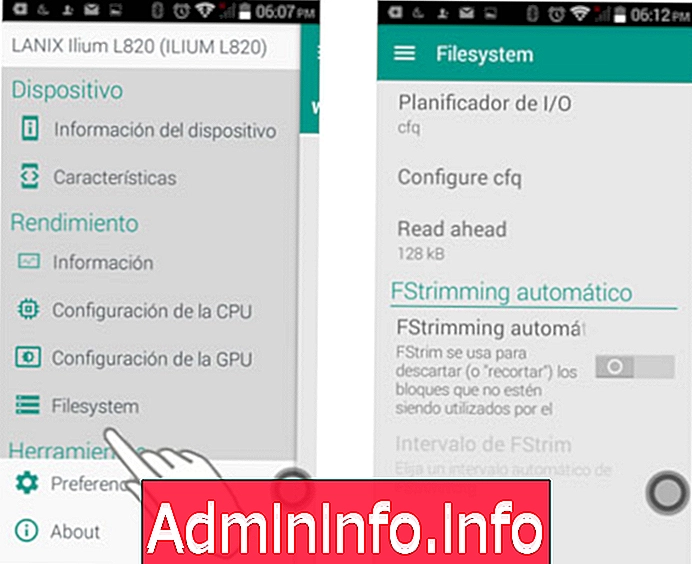
3.- Ferramentas
O módulo de ferramentas é composto por: Gerenciador de aplicativos, tarefas, função do Flashing e mais (são exibidos editores compatíveis e gatilhos de análise de dispositivo).
3.1.- Application Manager: O gerenciador de aplicativos Device Control para Android mostra o inventário de aplicativos instalados pelo usuário e pelos aplicativos do sistema. O painel usado para exibir os aplicativos baixados funciona de maneira muito semelhante à mostrada na interface de opções do sistema, na qual o aplicativo pode ser forçado a parar ou desinstalá-lo e todas as informações pertinentes a a aplicação. (Exemplo: Adfree)
Os aplicativos do sistema funcionam de maneira semelhante; é muito importante destacar que qualquer modificação feita por usuários inexperientes pode causar o mau funcionamento do equipamento; a consulta de aplicativo do sistema chamado A Plugger é mostrada como exemplo.

3.2.- Tarefas: Nesta ferramenta, usuários avançados podem criar rotinas de trabalho que podem ser incorporadas, dependendo de sua funcionalidade, nas opções do menu Controle de dispositivos. Abaixo estão algumas etapas para ter uma visão de alto nível de sua operação. Ao clicar na opção no menu Tarefa, o sistema mostra todas as tarefas configuradas; nesse caso, como não há, pergunte se você deseja configurar uma nova. Para isso, clique no ícone com a cruz localizada no final do painel, Então você deve selecionar as opções para configurar a tarefa de acordo com seus requisitos. Veja as imagens anexas que ilustram algumas etapas deste procedimento:

3.3.- Piscando: Com esta opção, você pode executar programas [color = # 1a1a1a] para alterar ou atualizar o sistema de inicialização do dispositivo móvel, a fim de adicionar novos recursos e / ou funcionalidades, conforme mencionado no início deste A ferramenta pode, por exemplo: instalar um chip de qualquer operadora de telefonia para liberá-lo. [/ color]

[color = # 1a1a1a] Para Flashear seu dispositivo Android, selecione seu aplicativo de recuperação em caso de falha, selecione uma das opções mostradas pelo aplicativo: ClockWorkMod ou TWRP e selecione o tipo de ação que você deseja executar: backup, redefinição de fábrica, ou reinicie com a limpeza do cache, para finalizar, pressione o ícone com o sinal em forma de cruz para selecionar o tipo de armazenamento em que o aplicativo será instalado. Depois que essa etapa for concluída, o botão INSTALAR será ativado, pressione-o para iniciar a instalação do aplicativo que modificará o comportamento do sistema operacional Android. [/ color]
3.4 .

Preferências
As ferramentas que podem ser executadas através das diferentes configurações das opções oferecidas pelo aplicativo são mostradas abaixo através das diferentes interfaces, a grande maioria delas é ativada ou desativada operando o comutador à direita da ferramenta. Essas opções incluem: ações de reinicialização, alterações na interface gráfica, furto de conteúdo, gerenciamento de Shell, opções de mídia e mecanismos de depuração.


- 0 0
Artigo